AWS S3 Get¶
Introdução¶
O plug-in AWS S3 Get lê, renomeia ou exclui um arquivo do Amazon AWS S3. Um arquivo lido pode ser usado como fonte em uma operação.
Este plugin está disponível por padrão em Jitterbit Grupos de Agentes em Nuvem e também pode ser associado a Grupos de Agentes Privados.
Esta página detalha as etapas para usar o plugin AWS S3 Get:
- Baixe e adicione o plug-in
- Associe o plug-in a um Grupo de Agentes
- Atribuir o plugin a uma fonte
- Definir variáveis globais para o plug-in
- Configuração completa da operação
Importante
Os plug-ins fornecidos pela Jitterbit estão obsoletos. Consulte Descontinuação e suporte em Plugins.
Criptografia¶
O plug-in AWS S3 Get passa o ID da chave de acesso AWS S3 e a chave de acesso secreta fornecidas (descritas abaixo em Definir variáveis globais para o plug-in) para a Amazônia. A segurança é gerenciada pela Amazon conforme descrito na documentação da Amazon em AWS Security Credentials.
Uso¶
O plug-in AWS S3 Get pode ser usado sempre que você precisar recuperar, renomear ou excluir arquivos da AWS.
Funcionalidade Adicional¶
Além disso, essas opções oferecem funcionalidades adicionais além do plugin AWS S3 Get:
-
Criação do AWS S3: Criação do AWS S3 é um plug-in fornecido pelo Jitterbit usado para fazer upload de um arquivo para o Amazon AWS S3 como um destino dentro de uma operação em Design Studio.
-
API REST da AWS: A API REST da AWS pode ser acessada por meio de uma fonte HTTP ou destino HTTP em Design Studio. Durante a configuração pode ser necessário utilizar o Gerador HMAC-SHA256 plugin dependendo do seu método de autenticação. Se precisar de ajuda, por favor entre em contato com o suporte.
Baixe e Adicione o Plugin¶
O plugin AWS S3 Get é um plugin Jitterbit padrão que já está disponível no Management Console Plugins e não precisa ser baixado ou adicionado à organização.
Se orientado pelo suporte da Jitterbit, este plug-in pode ser baixado no link fornecido abaixo e adicionado à organização (consulte Adicionar novos plug-ins em Personalizações > Plug-ins).
Associe o Plug-in a um Grupo de Agentes¶
O plug-in AWS S3 Get está associado aos Jitterbit Grupos de Agentes em Nuvem por padrão.
Se estiver usando um Grupo de Agentes Privados, antes de poder usar o plugin você deve associá-lo ao Grupo de Agentes Privados para disponibilizar o plugin em todos os agentes do grupo (veja Associar Grupos de Agente em Personalizações > Plug-ins).
O plugin está listado no Management Console Plugins com o nome de exibição Jitterbit AWS S3 Get.
Atribuir o Plugin a uma Fonte¶
Em um projeto do Design Studio, você deve atribuir o plugin a uma fonte dentro de uma operação. Um exemplo de configuração de operação é fornecido no final desta página.
Dentro do projeto:
- Crie uma operação. Qualquer operação usando uma fonte pode ser usada.
- Crie uma fonte fictícia à qual o plugin será atribuído. Esta fonte é usada como espaço reservado e não será realmente lida. Recomendamos usar uma fonte de variável global. Se outras fontes de tipo de arquivo forem usadas, como armazenamento temporário, arquivo local ou FTP, durante a configuração da origem é recomendado fornecer um valor Get Files de
[file].[ext]. - Atribua o plugin à fonte. Para fazer isso, clique com o botão direito na fonte e selecione Plugin. No pop-up, em Plugins disponíveis, selecione "Jitterbit AWS S3 Get" e clique em Atribuir. Em seguida, clique em OK.
Dica
Documentação detalhada sobre a atribuição de plug-ins está disponível em Aplicando plug-ins de pipeline.
Definir Variáveis globais para o Plugin¶
Para que um plugin atribuído a uma fonte seja funcional, quaisquer variáveis globais exigido pelo plugin deve ser definido. Essas variáveis são definidas em um script, que deve ser colocado antes da fonte na operação para que as variáveis possam ser inicializadas.
Para adicionar um script antes da fonte:
-
Clique com o botão direito na fonte da operação e selecione Inserir antes disso > Script.
-
Crie um novo Jitterbit Script que define variáveis usadas pelo plug-in para autenticação com seu bucket S3 e leitura do arquivo especificado. Um modelo de script para variáveis obrigatórias é fornecido abaixo, seguido de documentação sobre todas as variáveis possíveis que podem ser incluídas no script.
AWS S3 Get Script<trans> $AWS.S3.BUCKET_NAME="<YOUR_BUCKET_NAME>"; $AWS.S3.ACCESS_KEY_ID="<YOUR_ACCESS_KEY>"; $AWS.S3.SECRET_ACCESS_KEY="<YOUR_SECRET_KEY>"; $AWS.S3.OBJECT_KEY="<myfile.txt>"; </trans>
| Nome | Tipo | Obrigatório. | Descrição |
|---|---|---|---|
AWS.S3.ENDPOINT | Corda | Opcional | O URL do endpoint Amazon AWS S3. O padrão é "s3.amazonaws.com" se não estiver definido. Nomes de endpoint válidos por região são fornecidos na documentação da Amazon AWS Regions and Endpoints. |
AWS.S3.BUCKET_NAME | Corda | Obrigatório | O nome do bucket de origem do S3. Para ler de dentro de uma pasta dentro do bucket, adicione o nome da pasta após uma barra (por exemplo, "my_bucket/folder"). |
AWS.S3.ACCESS_KEY_ID | Corda | Obrigatório | A chave de acesso S3 (por exemplo "ABCDEFGHI1JK2LM3NOPQ"). |
AWS.S3.SECRET_ACCESS_KEY | Corda | Obrigatório | A chave de acesso secreta S3 (por exemplo "1aBCd2e/F34gH56IJ7Kl/Mno8pqRsTUvw9x0yzzz"). |
AWS.S3.REGION | Corda | Opcional | A região S3. O padrão é "DEFAULT_REGION" se não estiver definido (não recomendado). Os nomes das regiões atuais são fornecidos na documentação da Amazon AWS Regions and Endpoints. |
AWS.S3.OBJECT_KEY | Corda | Obrigatório | A chave do objeto S3 a ser lida. Este é o nome do arquivo específico que você deseja retornar, como "myfile.txt". A chave do objeto diferencia maiúsculas de minúsculas. A especificação de vários arquivos ou o uso de caracteres curinga não são suportados. |
AWS.S3.DELETE | Booleano | Opcional | Se definido para "true", exclui o objeto do bucket S3 após lê-lo. O padrão é "false". Não use com o AWS.S3.NEWNAME variável.Aviso Esta variável exclui o objeto especificado no próprio bucket S3. |
AWS.S3.NEWNAME | Corda | Opcional | O nome usado para renomear o objeto no bucket S3 após lê-lo. O uso desta variável alterará a chave do objeto S3. Não use com o AWS.S3.DELETE variável.Aviso Esta variável exclui o objeto especificado no próprio bucket S3. |
Aviso
Embora incluída no manifesto do plugin, a variável AWS.S3.OBJECT_KEY_PREFIX não é funcional. Neste momento, não é possível ler vários arquivos de uma vez; apenas um arquivo pode ser lido por vez.
Cuidado
Algumas das variáveis acima não devem ser usadas em combinação com outras. Se eles forem usados juntos, isso causará erros em sua operação.
Configuração Completa da Operação¶
A parte do plug-in da configuração da operação é concluída depois que você tem (1) o script que define as variáveis a serem usadas com o plug-in e (2) o plug-in atribuído a uma fonte na operação.
Para concluir a configuração da sua operação, defina um destino para arquivar seus dados S3 ou adicione um destino e uma transformação se desejar transformar seus dados antes de atingir o destino.
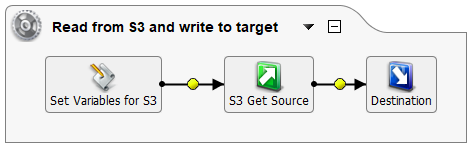
Cuidado
Se estiver usando um armazenamento temporário, arquivo local ou Site FTP destino, para que o nome do arquivo e a extensão do S3 sejam gravados no destino, é recomendável inserir [AWS.S3.OBJECT_KEY] no campo Filename(s) para usar o mesmo nome de arquivo no destino que está sendo lido pelo plugin. Usando um valor de [file].[ext] retornará o ID S3 do arquivo em vez do nome do arquivo S3.